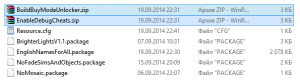8. Обновление модов
Все моды имеют свою версию, которая должна быть совместима с актуальной версией самой игры. После выхода очередного обновления (патча), вы должны проверить совместим ли мод с новой версией игры, так как обновление может изменить файлы, с которыми работает мод.
Актуальная версия игры, с которой работает мод, всегда указана в его обзоре:
Однако это не значит, что если у мода стоит более старая версия, он не будет работать с новой версией игры. Если у мода стоит старая версия игры, и информация не обновляется, значит автор самого мода не предоставляет подобную информацию.
Все обновления мода указаны во вкладке "Обновления". Также вся подробная информация об обновлении будет опубликована в теме обсуждения мода, чтобы вы всегда могли увидеть изменения.
Если мод совместим с новой версией игры, то подробная информация об этом всегда находится во вкладке "История версий". В этом случае обновлять мод не нужно, он работает с последней версией игры. Информация о совместимости может быть не опубликована в теме обсуждения мода.

Как обновить мод:
1. Нужно
обязательно удалить старую версию мода из папки
Документы/Electronic Arts/The Sims 4/Mods;
2. Скачать новую версию мода по ссылке скачивания и установить заново в эту же папку;
3. Желательно
очистить кэш игры.
Программ для более удобного обновления модов пока не существует.